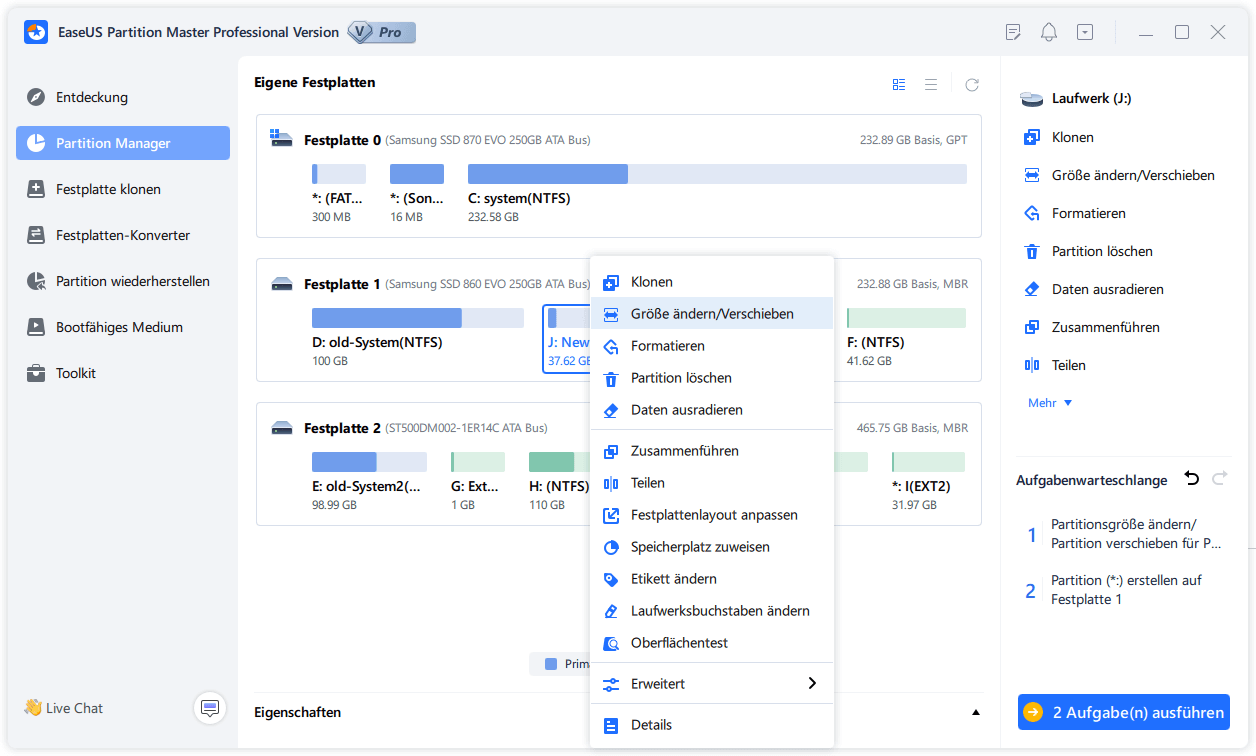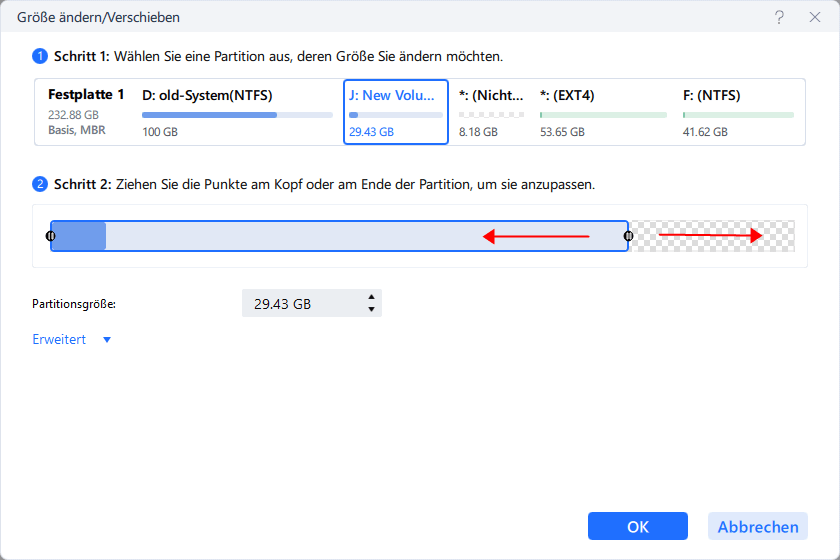Gesamte Downloads
Hauptinhalt
Über den Autor
Aktuelle Themen
Es ist sehr wichtig, den Speicherplatz zu verwalten, wenn viele Dateien, Ordner und Programme auf dem Datenträger gespeichert werden. Jedes Jahr verlassen wir uns mehr auf unsere Geräte für verschiedene Arbeiten. Der Markt für Festplatten wird in den kommenden Jahren voraussichtlich ein erhebliches Wachstum erfahren:
"Die Größe des Festplattenmarktes wurde im Jahr 2021 auf 52,2 Milliarden USD geschätzt. Es wird prognostiziert, dass der Festplattenmarkt von 55,1 Mrd. USD im Jahr 2022 auf 80,6 Mrd. USD im Jahr 2030 wachsen wird, mit einer durchschnittlichen jährlichen Wachstumsrate (CAGR) von 5,60% während des Prognosezeitraums (2022 - 2030)." - von Market Research Future
Daher ist ein professionelles und einfach zu bedienendes Tool zur Speicheranalyse sehr wichtig. Ein Speicherplatz-Analysator hilft bei der Untersuchung und Anzeige der Anordnung von Dateien und Ordnern auf Ihrer Festplatte. So können Sie die Tools finden, die die Verwaltung Ihres Speichers optimieren und sicherstellen, dass Ihnen nie wieder der Speicherplatz ausgeht.
Überblick der 8 kostenlosen Speicheranalyse Tools
Es kann eine großartige Erfahrung sein, herauszufinden, wie der Speicherplatz Ihres Geräts mit Hilfe verschiedener kostenloser Speicherplatz-Analysatoren genutzt werden kann. Im Folgenden haben wir einen umfassenden Überblick über die 8 kostenlosen Speicheranalyse Tools für Windows zusammengestellt. Während unserer Diskussion werden wir wesentliche Faktoren, einschließlich des unterstützten Systems, des technischen Supports und der Bonusfunktionen, untersuchen.
| Speicheranalyse Tools | 💻Unterstütztes System | 💿Unterstützte Geräte | 🎢Andere Funktion |
|---|---|---|---|
|
|
Windows XP/Vista/7/8/8.1/10/11 |
|
- Partition verschieben/vergrößern/erstellen - Festplattenfehler beheben - Partition formatieren |
| WinDirStat | Windows 95/98/ME/NT4/2000/XP/Vista/7/8/8.1/10 |
|
Keine |
| TreeSize Free | Windows XP bis 10 |
|
- Deduplizierung - Kommandozeilen-Optionen |
| SpaceSniffer | Windows XP/Vista/7/8 |
|
- Scannt NTFS - Intelligentes Scannen im Cache - Unterstützt ADS - Zoombare Elemente |
| DiskSavvy | Windows XP/Vista/7/8/10 |
|
Keine |
| Saleen File Pro | Windows XP/Vista/7/8/8.1 |
|
Keine |
| JDiskReport | Windows 10/98/2003/ XP/7/8/2000/Vista |
|
- Stellt Speicherplatz wieder her |
| Disk Usage Analyzer Free | Windows XP/XP Professional/Vista/7/8/1 |
|
- Laufwerk-Backup |
Wenn Sie diese 8 besten Tools zum Speicherplatz Analyse übersehen haben, haben Sie sicher schon einen ersten Eindruck gewonnen. Lesen Sie diesen Artikel weiter, wenn Sie einen genaueren Blick auf diese Tools werfen wollen.
Das Tool kostenlos herunterladen und Festplatte Speicherplatz analysieren
Wir haben sorgfältig eine Liste der 8 besten kostenlosen Speicherplatzanalysatoren für Windows ausgewählt und zusammengestellt, indem wir ihre Funktionen, Vor- und Nachteile berücksichtigt haben. Genauigkeit, Vollständigkeit und Produktsicherheit sind jedoch nur einige der anderen bemerkenswerten Merkmale, die wir untersucht haben. Ganz gleich, ob Sie große Dateien identifizieren und entfernen oder doppelte Dateien aufspüren müssen, diese Analyseprogramme bieten eine umfassende Lösung.
1. EaseUS Partition Master
EaseUS Partition Master Free ist eine umfassende Lösung für die Festplattenverwaltung - Freeware, die eine Reihe von Funktionen zur Optimierung und Verwaltung des Speichers Ihres Computers bietet. Dieses Tool bietet "Speicherplatz-Analyzer"-Funktionen, die bei der Analyse des Festplattenplatzes helfen. Nach der Analyse des Festplattenspeichers können Benutzer Festplatten verwalten, z. B. den Festplattenspeicher anpassen, überflüssige Informationen entfernen und die Festplattenleistung verbessern.
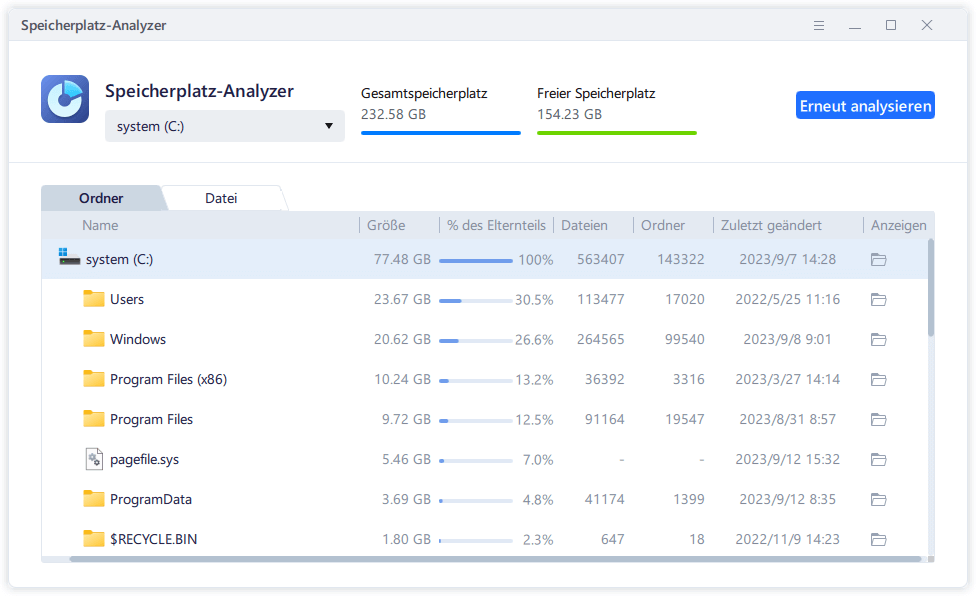
Hauptfunktionen von EaseUS Partition Master:
- Schnelle Scan-Ergebnisse: Mit einem effizienten Systemscan können sich Benutzer schnell ein Bild von der Speicherplatznutzung machen. Er zeigt die Dateigröße in anschaulichen GB/MB/KB/B an.
- Datenvisualisierung: Das Tool zeigt den Prozentsatz des gesamten, belegten und ungenutzten Speicherplatzes an. Die Benutzer können die maximalen Dateitypen direkt einsehen.
- Schnelles Auffinden von Dateien: Benutzer können zur Dateiansicht/Ordneransicht navigieren, um Dateien direkt zu identifizieren und darauf zuzugreifen.
- Entfernen Sie Junk-Dateien und versteckte Dateien: Dieses Tool ist in die Festplattenverwaltungsfunktionen integriert. Es bietet eine Funktion zur Festplattenbereinigung/Partitionslöschung, die dem Benutzer hilft, temporäre Dateien und unnötige versteckte Dateien zu entfernen.
- Bieten Sie mehr zusätzliche Funktionen: Als eines der besten Partitionsmanager-Tools bietet EaseUS viele leistungsstarke Funktionen, einschließlich Funktionsprüfung, Geschwindigkeitstest, Partitionsverwaltung, Klonen von Partitionen usw.
Link zum Herunterladen:
Benutzerbewertung: Hier sind einige Kommentare über die Verwendung von EaseUS Partition Master von Capterra:
2. Windows-Verzeichnisstatistik (WinDirStat)
WinDirStat gilt weithin als eine der besten Softwareanwendungen zur Analyse der Festplattennutzung. Dieses Tool wird von unzähligen Anwendern auf der ganzen Welt geschätzt und ist kostenlos, was es zu einer äußerst attraktiven Option für alle Computeranwender macht. Das Programm scannt Ihren gesamten Computer gründlich und erstellt einen umfassenden Bericht, der den Prozentsatz der Festplattennutzung in Form einer Baumstruktur darstellt.
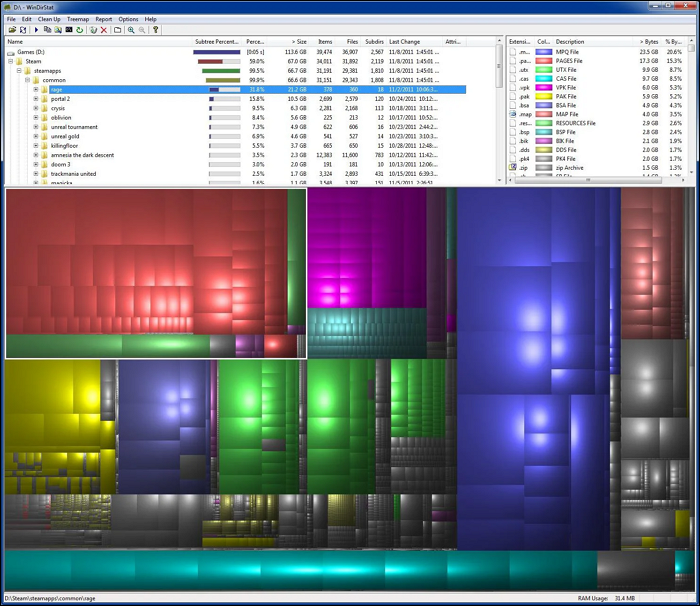
Hauptfunktionen von Windows Directory Statistics:
- Open-Source-Utility-Software: Die Software basiert auf einem Open-Source-Framework, so dass die Benutzer auf den Quellcode zugreifen und ihn ändern können. Sie wurde speziell für die Ausführung unter Microsoft Windows entwickelt und bietet Kompatibilität und Integration in die Windows-Umgebung.
- Schnelle Scan-Ergebnisse: Setzt fortschrittliche Algorithmen und Optimierungstechniken für schnelles und effizientes Scannen des Systems ein. Benutzer können schnelle Ergebnisse beim Scannen von Junk-Dateien und zwischengespeicherten Daten erwarten, wodurch die Wartezeit minimiert und die Produktivität verbessert wird.
- Entfernt Junk- und Cachedaten: Das Dienstprogramm ist in der Lage, verschiedene Arten von Junk-Dateien, die sich im Laufe der Zeit ansammeln, zu identifizieren und zu beseitigen, z. B. temporäre Dateien, Systemprotokolle und unnötige Anwendungsdaten.
- Einfache Analyse des Speicherplatzes: Bietet eine visuell ansprechende und benutzerfreundliche Oberfläche für die Analyse der Speicherplatznutzung.
Link zum Herunterladen: https://sourceforge.net/projects/windirstat/
Benutzerbewertung: Hier sind einige Kommentare zur Verwendung dieses Tools von Source Forge:
Lesen Sie weiter, und wir werden auch in Zukunft weitere Space Analyzer zur Verfügung stellen. Wenn Ihnen dieser Leitfaden gefällt, können Sie auf die sozialen Schaltflächen klicken, um ihn mit anderen Bedürftigen zu teilen.
3. TreeSize Free
TreeSize, entwickelt von JAM Software, ist die innovativste Software zur Analyse des Festplattenplatzes auf dem aktuellen Markt. Es analysiert Systemlaufwerke und präsentiert umfassende Informationen über die Nutzung des Speicherplatzes durch eine leicht verständliche Treemap. Diese Anwendung verfügt außerdem über eine intuitive und benutzerfreundliche Oberfläche. Sie ist für ein weltweites Publikum konzipiert und bietet Sprachunterstützung für über 16 Sprachen.

Hauptfunktionen von TreeSize:
- Effiziente Ressourcennutzung: Die Anwendung ist so konzipiert, dass sie keine übermäßigen Systemressourcen verbraucht.
- Ausgezeichnete Datenvisualisierung: Bietet eine leistungsstarke Datenvisualisierungsfunktion, die die Benutzerfreundlichkeit erhöht.
- Integration des Windows Explorers: Die nahtlose Integration in den Windows Explorer bietet den Benutzern eine bequeme Möglichkeit, unnötige Dateien zu entfernen.
- Volle Unterstützung für Windows-Editionen: Entwickelt für die einwandfreie Funktion unter allen Microsoft Windows-Editionen, einschließlich 32-Bit- und 64-Bit-Versionen.
Link zum Herunterladen: https://www.jam-software.com/treesize_free
Nutzerbewertungen: Hier sind einige Kommentare zur Verwendung dieses Tools von Yahoo News:
4. SpaceSniffer
SpaceSniffer ist ein leistungsstarker Speicherplatzanalysator für Windows, der von Uderzo Software entwickelt wurde. Dieses Open-Source-Tool verwendet einen Treemap-Visualisierungsansatz, um einen umfassenden Bericht über die Speicherplatznutzung zu erstellen. Mit den Erkenntnissen aus dieser Analyse können Sie auf effiziente Weise wertvollen Speicherplatz zurückgewinnen, indem Sie Dateien identifizieren und löschen, die unnötigerweise große Teile Ihrer Festplatte beanspruchen.

Hauptfunktionen von SpaceSniffer:
- Anpassbare Dateiformatfarben: Die Benutzer können den verschiedenen Dateiformaten Farben ihrer Wahl zuweisen.
- Unterstützung für alternative Datenströme (ADS): Die Software unterstützt alternative Datenströme (ADS), d. h. zusätzliche versteckte Datenströme, die mit einer Datei verknüpft werden können. ADS können Metadaten, erweiterte Attribute oder andere Informationen zu einer Datei speichern.
- Optionen zur Dateikategorisierung: Dieses Tool bietet den Benutzern die Möglichkeit, Dateien nach verschiedenen Kriterien wie Name, Größe und anderen relevanten Attributen zu kategorisieren.
- Kompatibilität mit mehreren Windows-Versionen: Vollständige Kompatibilität mit mehreren Versionen des Windows-Betriebssystems.
Link zum Herunterladen: https://spacesniffer.en.softonic.com/
Benutzerbewertung: Hier sind einige Kommentare zur Verwendung dieses Tools von der Download-Seite:
5. DiskSavvy
DiskSavvy zeichnet sich als hoch angesehener Speicherplatzanalysator aus. Mit seinen automatischen Scan- und Analysefunktionen untersucht es effizient Festplatten, NAS und Server. Mit dieser Funktionalität können Benutzer Dateien oder Ordner, die viel Speicherplatz verbrauchen, identifizieren und eliminieren. Darüber hinaus bietet es ein kostenloses Tool zur Festplattenplatzanalyse mit erweiterten Funktionen in einer kostenpflichtigen Version.
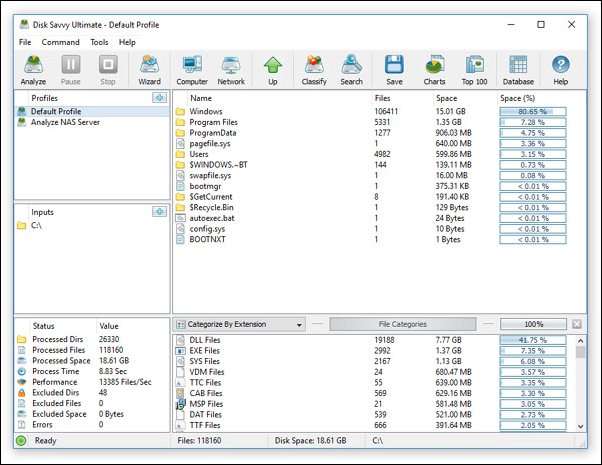
Hauptfunktionen von Disk Savvy:
- Schnelles und einfach zu bedienendes Tool: Bietet eine intuitive und benutzerfreundliche Oberfläche für einfache Navigation und schnellen Zugriff auf Funktionen. Außerdem optimiert es Scan-Algorithmen, die die Speicherplatznutzung Ihres PCs schnell analysieren.
- Dateifilterung zum Sortieren von Speicherplatzberichten: Umfassende Dateifilteroptionen ermöglichen es Benutzern, Speicherplatzberichte nach bestimmten Kriterien zu sortieren.
- Leistungsstarke Dateiverwaltung: Robuste Dateiverwaltung für effiziente Organisation und Entrümpelung des Speicherplatzes.
- Analyseergebnisse als Tortendiagramm: Ein Tortendiagramm bietet eine klare und optisch ansprechende Darstellung der Ergebnisse der Speicherplatzanalyse.
Link zum Herunterladen: https://www.disksavvy.com/downloads.html
Benutzerbewertung: Hier sind einige Kommentare zur Verwendung dieses Tools von AlternativeTo:
6. Saleen File Pro
Saleen File Pro ist ein hilfreiches Tool zur Verwaltung des Speicherplatzes auf Ihrem Computer oder im Netzwerk. Es erstellt leicht verständliche visuelle Karten Ihrer Festplatte, die Ihnen zeigen, wo Ihre Dateien und Ordner gespeichert sind. Diese Karten, die so genannten Cushion Treemaps, machen es einfach, große Dateien oder Ordner auf einen Blick zu erkennen. Sie können detailliertere Informationen zu bestimmten Ordnern und Dateien anzeigen.

Hauptfunktionen von Saleen File Pro:
- Disk Treemaps generieren: Benutzer können Datenträger-Treemaps für lokale und Netzwerk-Volumes erstellen.
- Suchen und Auffinden von Dateien: Mit dieser Funktion können Benutzer bestimmte Dateien innerhalb der Datenträger-Treemaps leicht suchen und auffinden.
- Speichern ganzer oder teilweiser Volume-Snapshots: Benutzer können Snapshots ihrer gesamten Volumes speichern oder bestimmte Teile der Festplatten-Treemaps zur Aufbewahrung auswählen.
- Dateien und Verzeichnisse vergleichen: Die Software enthält ein leistungsstarkes Werkzeug zum Vergleichen von Dateien und Verzeichnissen. Benutzer können zwei Dateien oder Verzeichnisse auswählen und einen Vergleich starten.
Link zum Herunterladen: https://www.download.io/saleen-filepro-download-windows.html
Benutzerbewertung: Hier sind einige Kommentare zur Verwendung dieses Tools von Softpedia:
7. JDiskReport
JDiskReport von JGoodies ist eine kostenlose Software für Windows, die Ihnen hilft zu verstehen, wie der Festplattenplatz Ihres Computers genutzt wird. Es verwendet ein Tortendiagramm, Tabellen und Balkendiagramme, um die Informationen benutzerfreundlich zu präsentieren. Das Besondere an diesem Tool ist, dass es komplett kostenlos ist und keine Werbung oder Symbolleisten enthält. Es ist eine fantastische Wahl für die effektive Verwaltung Ihres Speicherplatzes unter Windows.
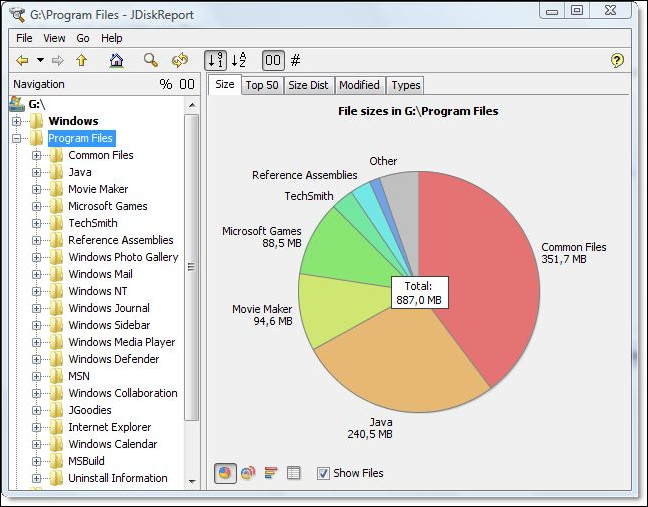
Hauptfunktionen von JDiskReport:
- Stellt verlorenen Speicherplatz wieder her: Das Tool bietet zahlreiche Dateiverwaltungsoptionen, mit denen Sie verlorenen Speicherplatz effizient wiederherstellen können.
- Registerkarte "Geändert" für die Verfolgung von Dateiveränderungen: Sie gibt Aufschluss darüber, wie oft Sie Änderungen an Ihren Dateien vornehmen, was nützlich sein kann, um die Produktivität zu verfolgen oder Dateien zu identifizieren, die regelmäßig aktualisiert werden müssen.
- Registerkarte Größe für Informationen zur Laufwerksgröße: Damit können Sie schnell einschätzen, wie viel Speicherplatz Dateien auf Ihrem Laufwerk belegen, und Sie erhalten einen klaren Überblick über Ihre Speichernutzung.
- Registerkarte "Top 50" zur Identifizierung von Dateien: Sie listet die 50 größten Dateien auf und ermöglicht es Ihnen, Prioritäten zu setzen und sie effektiv zu verwalten, um die Speichernutzung zu optimieren.
Link zum Herunterladen: https://download.cnet.com/JDiskReport/3000-2248_4-10330941.html
Benutzerbewertung: Hier sind einige Kommentare zur Verwendung dieses Tools von CNET:
8. Disk Usage Analyzer Free
Der Free Disk Usage Analyzer ist ein hilfreiches Tool, das Sie bei der Organisation Ihrer Dateien und der Verwaltung Ihres Speicherplatzes unterstützt. Es findet die größten Dateien auf Ihrer Festplatte, so dass Sie alle Archive leicht finden können. Sie können diese Dateien dann an einen anderen Ort verschieben, z. B. auf ein Backup-Laufwerk, oder sie löschen, wenn sie nicht mehr benötigt werden. Der Free Disk Usage Analyzer bietet auch eine praktische Tortendiagramm-Ansicht, die Ihnen hilft, die Dateitypen zu visualisieren.
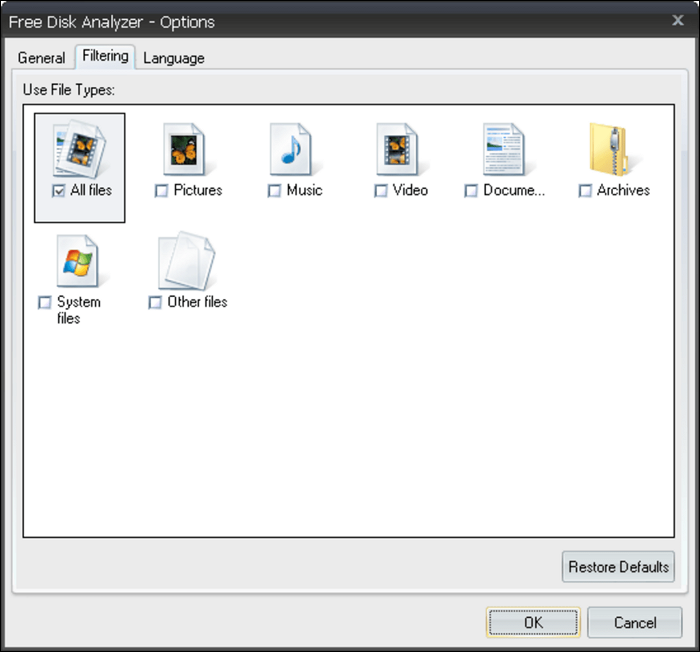
Hauptfunktionen von Disk Usage Analyzer Free:
- Dateiorganisation: Es hilft Ihnen, Dateien wie Videos, Fotos und Archive zu identifizieren und zu kategorisieren, die viel Platz auf Ihrem Speichermedium beanspruchen.
- Speicherplatzverwaltung: Mit der Speicherplatzverwaltung können Sie Ihren Speicherplatz optimieren, indem Sie Dateien an einen anderen Ort, z. B. auf ein Sicherungslaufwerk, verschieben.
- Löschung: Es zielt speziell auf Dateien wie zwischengespeicherte Videos von Websites, temporäre Dateien oder andere überflüssige Daten, die wertvollen Speicherplatz belegen.
- Ergebnisse in Echtzeit: Das bedeutet, dass Sie den Fortschritt des Scannens und die Ergebnisse sofort sehen können, ohne auf den Abschluss des gesamten Prozesses warten zu müssen.
Link zum Herunterladen: https://free-disk-usage-analyzer.en.softonic.com/
Benutzerbewertung: Es gibt keine Benutzerbewertungen für dieses Tool. Sie können es herunterladen und Ihre Idee teilen.
Extra Hilfe - Den Speicherplatz ohne Datenverlust schaffen
Wenn der Speicherplatz zu wenig geworden ist, sollten Sie den Speicherplatz so schnell wie möglich freigeben. Sie können die Junk-Dateien löschen, unnötige Programme deinstallieren. Eine erweiterte Option ist, die Partitionsgröße zu ändern, um die Kapazität voll auszunutzen. EaseUS Partition Master Free ermöglicht Ihnen, die Partitionsgröße ohne Datenverlust zu ändern. Sie können die Partitionen sicher verkleinern, erweitern, zusammenführen oder aufteilen. Darunter ist die Anleitung, wie Sie eine Systempartition erweitern können. Laden Sie diese kostenlose Festplattenverwaltungssoftware herunter und führen Sie die Anleitung aus.
Schritt 1. Starten Sie EaseUS Partition Master. Klicken Sie mit der rechten Maustaste auf die Partition hinter der Systempartition und wählen Sie "Größe ändern/Verschieben".
Schritt 2. Wenn Sie die Systempartition erweitern wollen, müssen Sie dann eine andere Partition verkleinern. Verschieben Sie den linken Regler nach rechts. Dann wird der nicht zugeordneten Speicherplatz erstellt. Klicken Sie auf "OK".
Schritt 3. Klicken Sie mit der rechten Maustaste auf die Systempartition und wählen Sie "Größe ändern/Verschieben".
Schritt 4. Verschieben Sie den rechten Regler nach rechts. Dann wird die Systempartition vergrößert. Klicken Sie auf "OK" und bestätigen Sie die Änderung.
Das Fazit
Nach einer sorgfältigen Bewertung und Analyse verschiedener Tools zur Analyse des Festplattenplatzes, die im Jahr 2023 verfügbar sind, ist EaseUS Partition Master als klarer Gewinner aus der Zusammenstellung hervorgegangen. Diese herausragende Software unterscheidet sich von anderen Tools durch ihre umfangreichen Funktionen, ihre intuitive Benutzeroberfläche und ihre außergewöhnliche Effizienz. Außerdem bietet es eine einzigartige Mischung aus modernsten Funktionen und Benutzerfreundlichkeit.
Während EaseUS Partition Master die Führung übernimmt, sind die Zweitplatzierten WinDirStat und TreeSize Free erwähnenswert. Diese Tools bieten ebenfalls wertvolle Funktionen und intuitive Benutzeroberflächen, was sie würdig macht. Während alle in Teil 2 dieses detaillierten Leitfadens besprochenen Tools ihre Vorzüge haben, ermöglicht es EaseUS den Benutzern, durch ihre Festplattenpartitionen zu navigieren, große Dateien zu identifizieren und Speicherplatz effizient zu verwalten.
FAQs über Festplatte Speicherplatz analysieren
Inzwischen haben Sie sicher bereits die leistungsstarken Speicher Analyse Tools kennengelernt, mit denen Sie Ihren Speicherplatz verwalten und die Leistung Ihres Computers optimieren können. Wenn Sie weitere Fragen haben oder mehr Informationen benötigen, können Sie sich im folgenden Abschnitt "Häufig gestellte Fragen" informieren.
1. Welches ist der beste kostenlose Speicherplatzanalysator für Mac?
Disk Drill von CleverFiles ist eines der besten kostenlosen Programme zur Analyse des Festplattenplatzes auf dem Mac. Es bietet eine breite Palette von Funktionen wie das Scannen von Geräten und Datenträgern, das Anzeigen und Entfernen von Dateien und Ordnern, die Suche nach gelöschten Dateien, den Versuch der Wiederherstellung von verlorenen Partitionen und vieles mehr.
2. Was verbraucht Speicherplatz auf dem PC?
Einige häufige Faktoren, die Speicherplatz belegen, sind installierte Anwendungen, Systemdateien und Updates, Benutzerdateien, Downloads, temporäre Dateien, Systemwiederherstellungspunkte und Backups, der Papierkorb, Ruhezustand und Auslagerungsdateien sowie große Systemdateien. Insgesamt können diese verschiedenen Elemente zusammengenommen eine beträchtliche Menge an Speicherplatz beanspruchen.
3. Wie analysiert man den Speicherplatz unter Windows 10?
Gehen Sie folgendermaßen vor, um den Speicherplatz unter Windows 10 zu analysieren:
Schritt 1: Öffnen Sie das Menü "Einstellungen", klicken Sie auf "System" und wählen Sie "Speicher".
Schritt 2: Schauen Sie unter dem Abschnitt "(C:)" nach, was auf der Hauptfestplatte Speicherplatz beansprucht. Klicken Sie dann auf "Weitere Kategorien anzeigen", um die Speichernutzung durch andere Dateitypen anzuzeigen.
Wie wir Ihnen helfen können
Über den Autor
Markus
Markus verfügt über 10+ Jahre Praxiserfahrung in Datenwiederherstellung, Festplatten-/Partitionsverwaltung und Multimedia-Technologien. Er beherrscht die Kunst, komplexe Probleme zu vereinfachen und effiziente Lösungsanleitungen zu erstellen. Privat liebt er Filme, Reisen und kulinarische Genüsse.
Produktbewertungen
-
Mit „Easeus Partition Master“ teilen Sie Ihre Festplatte in zwei oder mehr Partitionen auf. Dabei steht Ihnen die Speicherplatzverteilung frei.
Mehr erfahren -
Der Partition Manager ist ein hervorragendes Tool für alle Aufgaben im Zusammenhang mit der Verwaltung von Laufwerken und Partitionen. Die Bedienung ist recht einfach und die Umsetzung fehlerfrei.
Mehr erfahren -
"Easeus Partition Master" bietet Ihnen alles, was Sie zum Verwalten von Partitionen brauchen, egal ob Sie mit einem 32 Bit- oder 64 Bit-System unterwegs sind.
Mehr erfahren
Verwandete Artikel
-
Top 5 SD-Karten-Benchmark-Software [List mit wichtigen Informationen]
![author icon]() Maria/2025/05/21
Maria/2025/05/21
-
Wie kann man NTFS in ReFS konvertieren (mit Bildern)
![author icon]() Maria/2025/07/08
Maria/2025/07/08
-
![author icon]() Maria/2025/05/21
Maria/2025/05/21
-
![author icon]() Maria/2025/06/15
Maria/2025/06/15